熊猫515手游网,全民共创游戏之家!
手机版时间:2023-08-02 09:31:35 编辑:Dashh
许多用户在日常使用的时候打开ie浏览器会自动跳转edge,给日常的使用中造成了不少困难,小编已经帮助玩家整理好了ie浏览器自动跳转edge恢复方法介绍详情,一起来了解一下吧。

方法一:
1、用户在电脑上找到“控制面板”,在控制面板中找到“internet选项”。
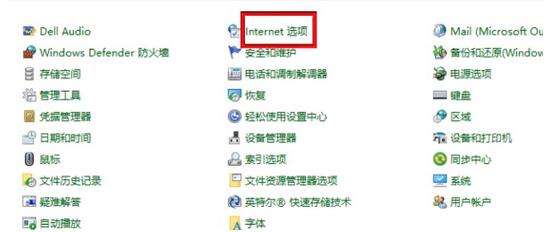
2、点击“internet选项”能够在弹出来的界面中找到高级选项。
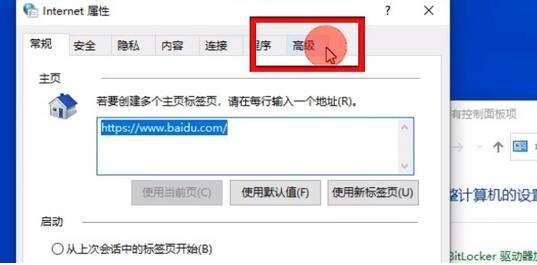
3、找到“启动第三方浏览器拓展”选项,将前面的√取消掉。
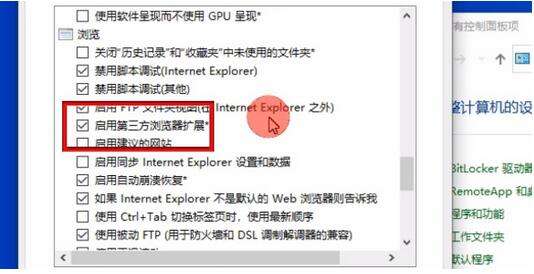
4、最后点击确定即可解决问题。
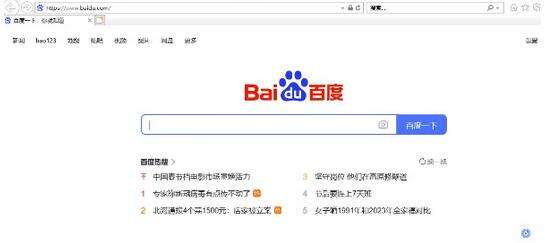
方法二:
1、打开edge浏览器在右上方找到“···”,点击后再其中的界面能够看见设置选项。
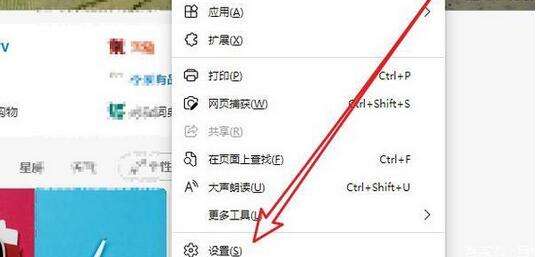
2、找到“默认浏览器”选项,进行点击。
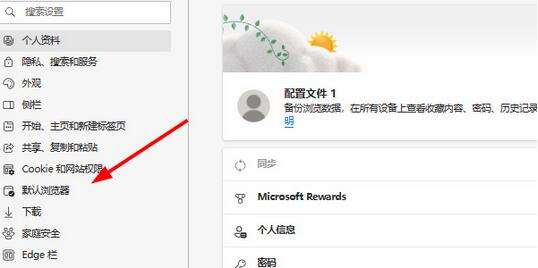
3、将设置改成不允许。
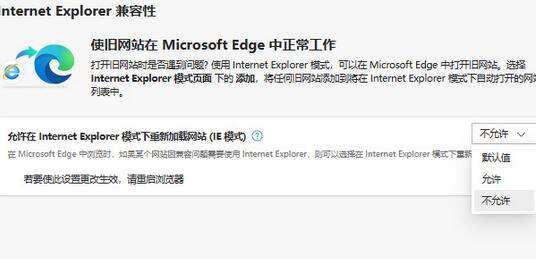
4、最后点击确定即可完成设置。
上一篇: 抖音鲲鹏万里礼物价格介绍
下一篇: oppo兼容性测试套件下载地址分享